Reinicialize e selecione o erro de dispositivo de inicialização adequado: Correção para Windows 10, 7, XP
Publicados: 2018-03-27Se você quiser saber como corrigir o erro Reinicializar e Selecionar Dispositivo de Inicialização Adequado no Windows, você veio ao lugar certo! Você pode estar tentando iniciar seu computador, mas ele não permite que você inicialize em seu sistema operacional. Esse problema afetou muitos usuários do Windows. Portanto, existem muitas soluções eficazes disponíveis para você.
Neste artigo, forneceremos uma melhor compreensão desse problema, mostrando como corrigir o erro Reboot and Select Proper Boot Device no Windows com facilidade e eficiência. Também ilustraremos os motivos pelos quais esse problema ocorre para que você possa evitar que isso aconteça novamente.
O que significa o erro “Reinicializar e selecionar o dispositivo de inicialização adequado”?
Basicamente, o erro “Reboot and Select Proper Boot Device” aparece quando o BIOS do seu computador está tendo problemas para encontrar a unidade inicializável ou outros dispositivos inicializáveis. Dito de outra forma, o chip do BIOS na placa-mãe do seu computador não é capaz de reconhecer a unidade em que o sistema operacional está instalado. O erro congela seu computador e você notará que seu teclado para de funcionar.
Isso acontece quando a unidade do sistema operacional é desconectada da placa-mãe do computador. Isso é plausível porque a conexão do cabo do dispositivo de armazenamento primário do sistema se solta à medida que envelhece. Como tal, a unidade de estado sólido (SDD) ou unidade de disco rígido (HDD) começa a parar de responder.
Em alguns casos, o BIOS ou a unidade do sistema está funcionando corretamente, mas o erro ainda aparece. O motivo é provavelmente um sistema operacional corrompido ou um volume de inicialização corrompido. Um ataque de vírus pode ter causado isso. Por outro lado, pode haver arquivos de registro danificados que acompanham uma atualização do Windows ou do BIOS. Existem muitas causas possíveis pelas quais esse erro ocorre, mas em qualquer circunstância, o problema sempre pode ser corrigido.

Resolva problemas do PC com o Auslogics BoostSpeed
Além de limpar e otimizar seu PC, BoostSpeed protege a privacidade, diagnostica problemas de hardware, oferece dicas para aumentar a velocidade e fornece mais de 20 ferramentas para cobrir a maioria das necessidades de manutenção e serviço do PC.
Primeiras coisas primeiro…
Antes de executar as soluções listadas abaixo, você precisa saber como alterar a ordem de inicialização. Então, siga as instruções abaixo:
- Desligue o computador.
- Inicialize-o pressionando o botão Power.
- Pressione o botão apropriado para entrar nas configurações do BIOS. A chave varia dependendo da marca do computador que você possui. É melhor consultar o manual do usuário, mas geralmente pode ser a tecla F12, F2, ESC ou Delete.
- Depois de entrar no BIOS Setup Utility, vá para Boot Options. Defina a unidade do sistema operacional como o dispositivo de inicialização principal. Use a tecla de seta para movê-lo para o topo da lista.
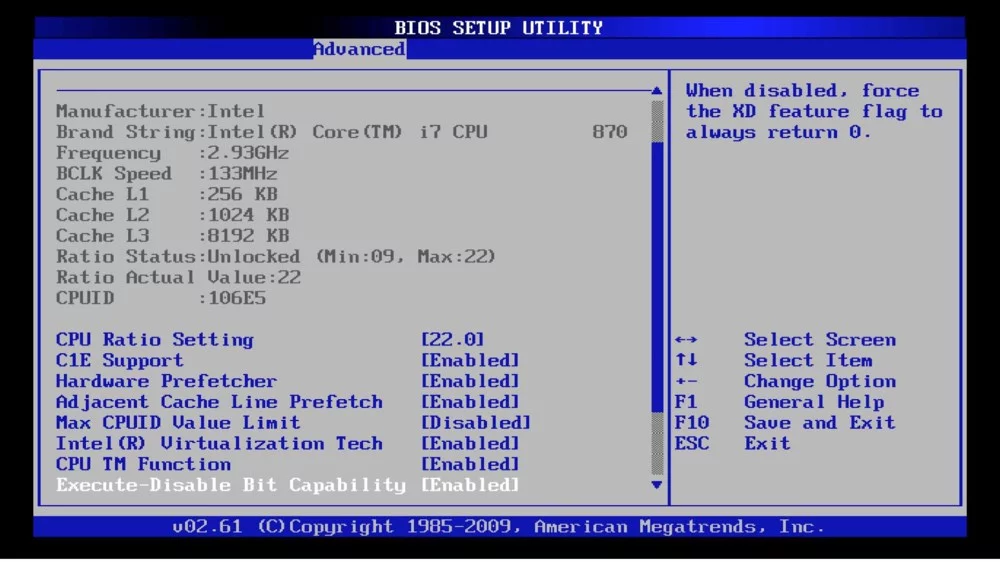
- Salve as alterações feitas e reinicie o computador.
Método 1: Verificando e corrigindo problemas na unidade do seu sistema
Como mencionamos, o problema pode vir da unidade do sistema operacional do seu computador. Portanto, a primeira coisa que você precisa fazer é verificar se o seu SDD ou HDD está conectado corretamente ao seu computador. Você pode fazer isso facilmente inserindo as configurações do BIOS. Dito isso, siga os passos abaixo:

- Desligue o computador.
- Pressione o botão Power para ligá-lo.
- Insira as configurações do BIOS pressionando a tecla apropriada. Leia o manual do fabricante do seu computador para saber a chave correspondente para as configurações do BIOS. Em geral, pode ser a tecla F12, F2, ESC ou Delete.
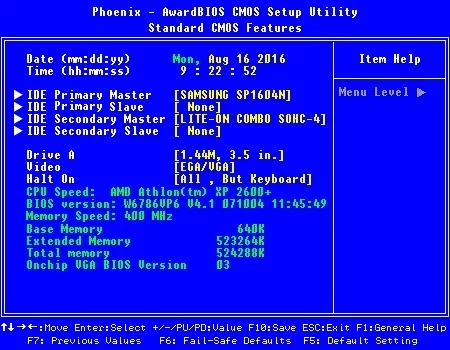
- Depois de entrar na janela do BIOS Setup Utility, vá para Main Settings ou Standard CMOS Features.
- Verifique se o SDD ou HDD do seu sistema está listado nesta página.
Se você descobrir que a unidade do seu sistema não é mencionada no menu do BIOS, é provável que seu HDD ou SDD não esteja conectado corretamente ao seu computador. Os cabos podem estar com defeito ou seu dispositivo de armazenamento principal pode ter parado de funcionar. Nesse caso, você teria que abrir a caixa do seu computador e substituir o cabo SATA por um novo. Apenas para garantir que todos os cabos estejam funcionando corretamente, você também pode substituir o conector de alimentação do seu dispositivo de armazenamento. Se você não estiver confiante para fazer isso por conta própria, é melhor procurar um profissional para ajudá-lo.
Método 2: Usando diskpart
O erro “Reinicializar e selecionar o dispositivo de inicialização adequado” também pode ocorrer se a unidade ativa do computador não estiver configurada para ser a unidade de disco rígido principal. Você pode corrigir esse problema configurando seu disco rígido principal como ativo. Aqui estão os passos:
- Insira o disco de instalação do Windows ou a mídia de recuperação em seu computador.
- Reinicie o computador e inicialize-o a partir da mídia que você acabou de inserir.
- Quando estiver dentro da janela Opções de recuperação do sistema, selecione Solucionar problemas.
- Nas opções de solução de problemas, clique em Opções avançadas.
- Escolha Prompt de Comando no menu Opções Avançadas.
- Dentro do prompt de comando, digite “diskpart” (sem aspas) e pressione Enter.
Nota: X representa o número correspondente do disco onde seu sistema operacional está instalado. Você pode verificar a lista completa de discos em seu computador digitando “list disk” (sem aspas) no prompt de comando.
- Digite os seguintes comandos um por um. Certifique-se de pressionar Enter após cada comando.
listar partição
selecione a partição X *Altere X para o número da sua partição primária* ativa
Método 3: Substituindo sua bateria CMOS
Você encontrará a pequena bateria CMOS circular em sua placa-mãe. Se esta célula estiver danificada ou falhando, isso causará vários problemas, incluindo o erro “Reinicializar e selecionar o dispositivo de inicialização adequado”. Nesse caso, você deve abrir o gabinete do seu computador, acessar a placa-mãe e remover a bateria do CMOS. Certifique-se de se livrar de qualquer carga residual segurando o botão Power por pelo menos 10 segundos. Depois disso, substitua a bateria CMOS por uma nova. Empregar esse método deve corrigir o erro.
Depois de resolver o problema, recomendamos limpar o registro do Windows. Isso garantirá que não haja arquivos corrompidos ou danificados que possam causar o retorno do erro. Você pode fazer isso convenientemente escolhendo uma solução de um clique como o Auslogics Registry Cleaner. 100% gratuito, esta ferramenta irá verificar e reparar automaticamente arquivos de registro corrompidos. Além disso, melhorará a velocidade e o desempenho do seu computador. Para obter a melhor aceleração, use Auslogics BoostSpeed. Tem muitas opções desenvolvidas para melhorar o desempenho do seu computador. Por exemplo, o Uninstall Manager ajuda a otimizar seu sistema excluindo as sobras. E provavelmente seu PC reinicia aleatoriamente? Também temos algumas dicas para resolver esse problema.
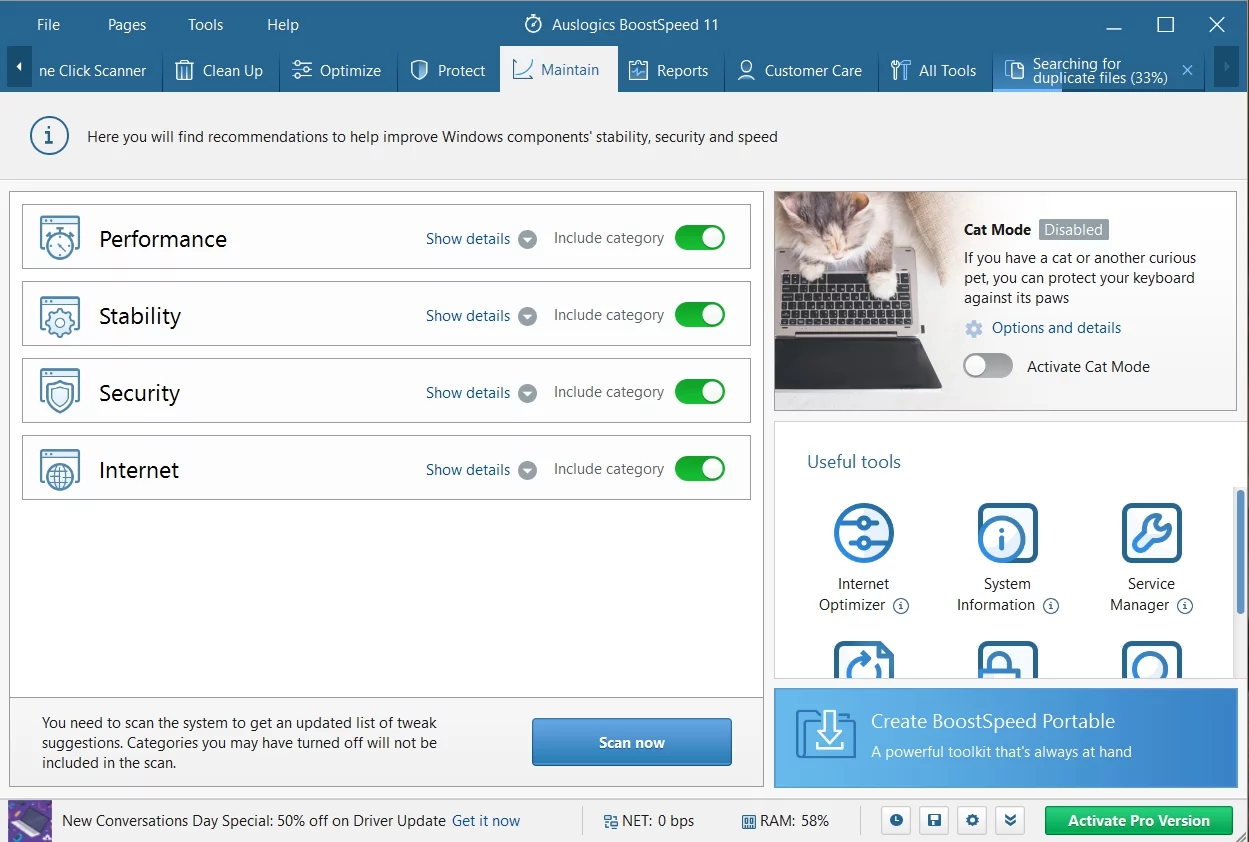
Você acha que existem mais maneiras de resolver esse problema?
Deixe-nos saber nos comentários abaixo!
